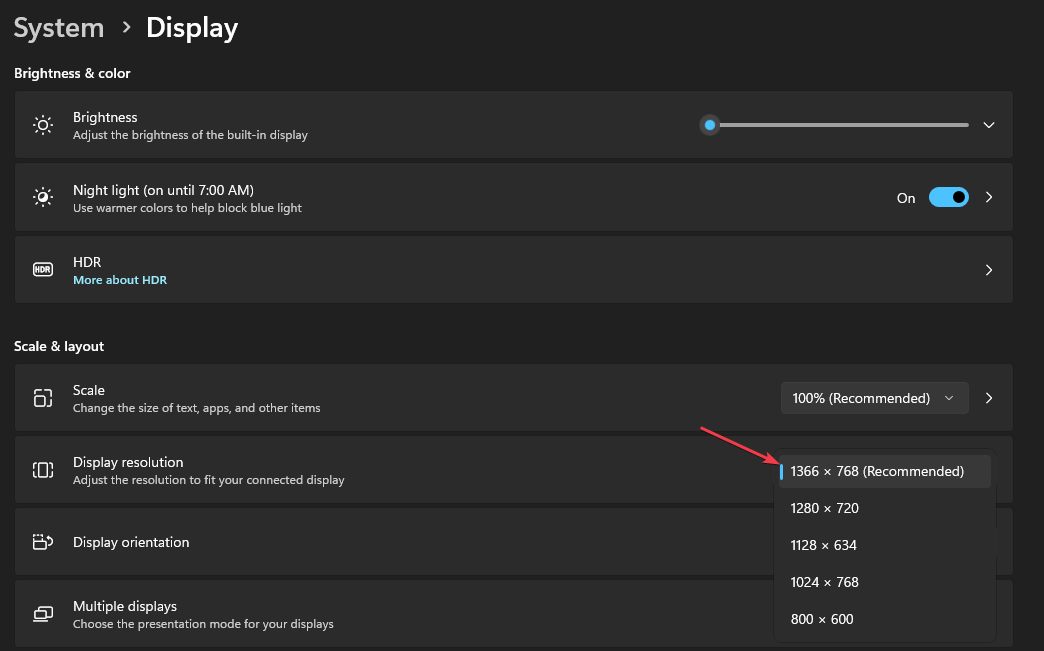Windows 시스템의 초보자이든 전문가이든 누구나 시스템에서 새로운 것을 실험하거나 시도하는 것을 좋아합니다. 또한 배경 화면, 키보드, 마우스 설정 등과 같은 다른 구성 요소의 설정을 변경하는 것을 좋아합니다.
그러나 대부분의 Windows 사용자는 시스템을 많이 변경한 후 처음에 있었던 것을 잊어버리고 기본값으로 되돌리는 방법을 모르는 경향이 있습니다. 시스템에서 마우스 설정을 많이 변경하고 기본값으로 되돌리고 싶다면 초조해하지 마십시오!
이 기사에서는 Windows 11 PC에서 마우스 설정을 재설정하는 방법을 안내합니다.
광고
Windows 11,10에서 마우스 설정을 기본값으로 재설정하는 방법
1단계: 창+ R 키를 함께 사용합니다.
2단계: 이렇게 하면 명령 상자 실행 시스템에.
3단계: 입력제어생쥐 그것을 누르고 입력하다 열쇠.
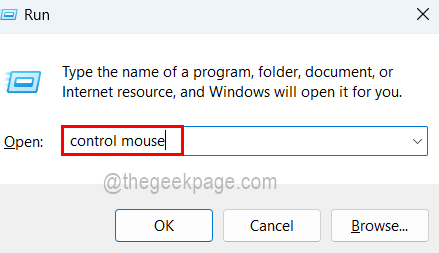
4단계: 마우스 속성 창이 열립니다.
5단계: 마우스 속성 창에서 포인터 탭을 클릭하고 기본값 사용 버튼은 아래 스크린샷과 같이 하단에 있습니다.
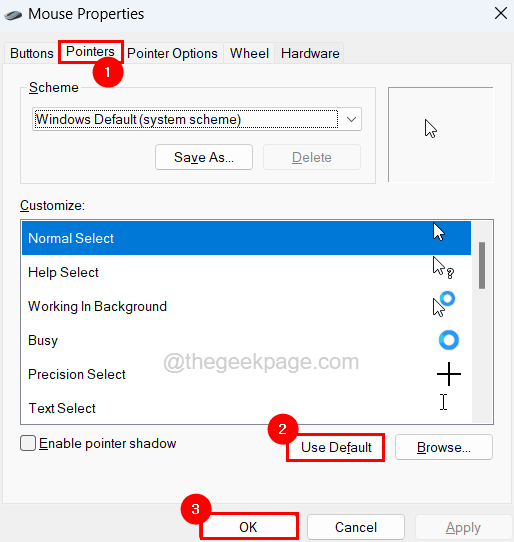
6단계: 완료되면 클릭하여 마우스 속성 창을 닫습니다. 확인.
그게 다야!
1 단계 - 여기에서 Restoro PC 수리 도구를 다운로드하십시오.
2 단계 - 스캔 시작을 클릭하여 PC 문제를 자동으로 찾아 수정합니다.
![Windows 10에서 마우스 DPI를 확인하는 방법 [쉬운 단계]](/f/c5138a6a9f0752f5a2af22f93465573c.png?width=300&height=460)